win10记事本中文乱码怎么办 win10记事本乱码恢复方法
更新时间:2023-11-13 11:46:59作者:jhuang
在使用win10旗舰版电脑的过程中,有时我们会遇到记事本打开中文文件乱码的情况,这无疑给我们的工作和学习带来了一些困扰,那么遇到win10记事本中文乱码怎么办呢?不必担心,我们可以采取一些简单的方法来解决这个问题。本文将向大家介绍win10记事本乱码恢复方法,帮助大家解决困扰。
win10电脑记事本中文乱码怎么解决:
第一种方法:
1、首先我们鼠标右键记事本文件:【打开方式】-选择任意【浏览器】。
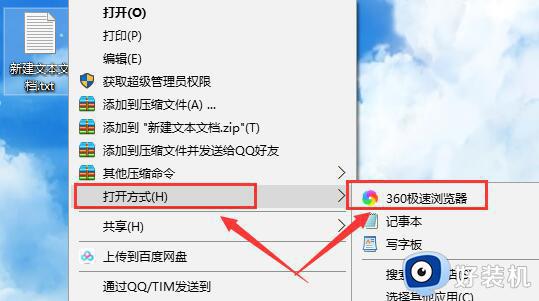
2、运气不错的话,我们的文字内容能够使用浏览器查看到,复制重新保存就好了。
第二种方法:
1、首先按下【win】+【X】,进入到【控制面板】中。

2、然后选择时间下方的【更改日期、时间或数字格式】。
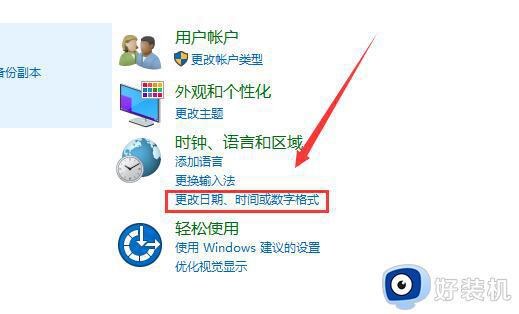
3、接着切换到【管理】栏中,点击下方的【更改系统区域设置】。
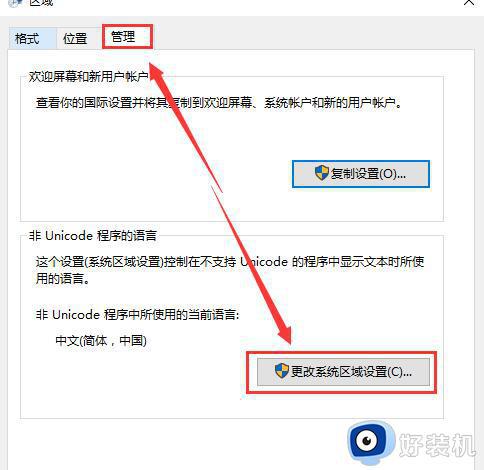
4、将其随便改为一种英语,点击【确定】。
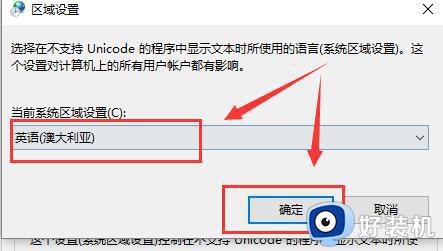
5、然后重启我们的电脑,点击【现在重新启动】。
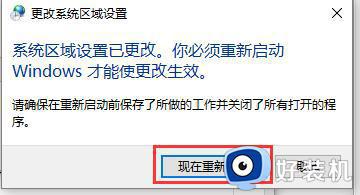
6、重启完成后,我们再次进入到这个设置中,再将区域设置更改为我们原来的设置【中文】,点击【确定】。
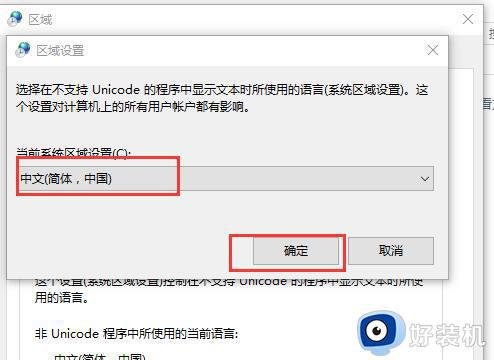
7、然后再重启一次,重启完成后,我们打开记事本,发现文字乱码都恢复了。
以上是win10记事本中文乱码怎么办的全部内容,如果有不清楚的用户,可以按照小编的方法操作,希望能够帮助到大家。
win10记事本中文乱码怎么办 win10记事本乱码恢复方法相关教程
- window10记事本乱码怎么办 window10记事本里全是乱码修复方法
- 英文版win10软件文字乱码怎么办 英文版win10软件显示乱码修复方法
- win10文件名乱码但内容正常怎么办 win10系统文件名乱码修复方法
- win10系统口口口乱码具体如何解决 win10文字出现乱码的修复方法
- Win10玩战地3游戏乱码怎么回事 win10运行战地3乱码如何修复
- win10网站地址中文乱码怎么解决 win10网站地址中文乱码的解决方法
- win10系统中文显示乱码怎么办 win10系统中文显示乱码的解决方法
- win10输入法打字乱码怎么办 win10输入法打字错乱修复方法
- galgame转区依旧乱码win10怎么回事 win10玩galgame乱码如何解决
- win10 edge打开页面乱码怎么回事 win10电脑edge浏览器乱码如何处理
- win10拼音打字没有预选框怎么办 win10微软拼音打字没有选字框修复方法
- win10你的电脑不能投影到其他屏幕怎么回事 win10电脑提示你的电脑不能投影到其他屏幕如何处理
- win10任务栏没反应怎么办 win10任务栏无响应如何修复
- win10频繁断网重启才能连上怎么回事?win10老是断网需重启如何解决
- win10批量卸载字体的步骤 win10如何批量卸载字体
- win10配置在哪里看 win10配置怎么看
win10教程推荐
- 1 win10亮度调节失效怎么办 win10亮度调节没有反应处理方法
- 2 win10屏幕分辨率被锁定了怎么解除 win10电脑屏幕分辨率被锁定解决方法
- 3 win10怎么看电脑配置和型号 电脑windows10在哪里看配置
- 4 win10内存16g可用8g怎么办 win10内存16g显示只有8g可用完美解决方法
- 5 win10的ipv4怎么设置地址 win10如何设置ipv4地址
- 6 苹果电脑双系统win10启动不了怎么办 苹果双系统进不去win10系统处理方法
- 7 win10更换系统盘如何设置 win10电脑怎么更换系统盘
- 8 win10输入法没了语言栏也消失了怎么回事 win10输入法语言栏不见了如何解决
- 9 win10资源管理器卡死无响应怎么办 win10资源管理器未响应死机处理方法
- 10 win10没有自带游戏怎么办 win10系统自带游戏隐藏了的解决办法
